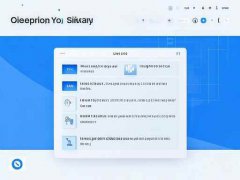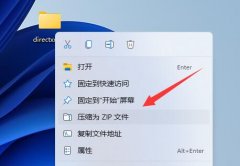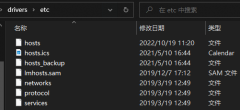USB接口是现代电脑中不可或缺的一部分,不论是数据传输、设备连接,还是设备充电,USB接口的正常工作关乎到我们的日常使用。USB接口失效问题却时常困扰着用户。本篇文章旨在为您提供有效的修复方法,让您不用送修也能解决USB接口不能用的问题。

一旦USB接口失效,首先需要诊断问题。这种故障可能源于多个因素,例如驱动程序错误、硬件损坏、供电不足或连接不良。检查与隔离故障的过程,需要耐心和一些基本的技术知识。
检查设备和电缆
当USB接口无法正常工作时,可以从最简单的检查入手。尝试将USB设备连接到其他接口或其他电脑上,以确定问题是否出在USB设备上。如果在其他接口或电脑上能够正常运作,问题基本上在于特定的USB接口。
接下来,检查USB线缆是否损坏。仔细检查线缆的外观,尤其是连接两端,是否有折断或磨损的痕迹,确保使用的USB线缆质量良好并支持所需的传输速度。使用另一根线缆进行测试,亦是一个快速确认问题的方法。
更新和重装驱动程序
驱动程序的问题在许多情况下是导致USB接口失效的根源。在操作系统中,打开设备管理器,查找与USB相关的设备。如果设备旁边显示一个叹号,说明其驱动安装不正确或过时。右键点击设备,选择更新驱动程序,系统会自动搜索并安装最新的驱动。也可以访问设备制造商的官方网站,手动下载最新的驱动程序进行安装。
如果更新驱动程序后问题依旧,尝试卸载当前驱动并重启计算机,操作系统会自动重新安装。如果这也失败了,考虑进入安全模式,进行更彻底的驱动清理,然后重启后重新安装。
硬件层面的问题
若经过以上步骤USB接口仍然无效,接下来可能是硬件问题。有时接口内的金属触点损坏,或主板上的USB控制器出现故障。检查USB接口内是否有异物,使用压缩空气轻轻清理。如果发现触点物理损坏,可能需要更换主板或寻求专业维修服务。
电源管理设置
在Windows系统中,电源管理设置有时会影响USB接口的功能。进入控制面板,查找电源选项,找到更改计划设置,再点击更改高级电源设置。在弹出的窗口中,找到USB设置,禁用选择性暂停USB,看看是否能解决问题。
DIY 恢复替代方案
如果USB接口依旧无法使用,可以通过外接USB分配器或PCI-E扩展卡作为临时解决方案。市面上有许多高品质的外接设备,可以帮助用户扩展USB接口数量,或者延续使用替代插槽。
通过上述步骤,用户应该能够有效解决USB接口失效的问题。如果问题依旧,建议寻求专业技术支持,以避免更大的损坏。
常见问题解答(FAQ)
1. 如何确认USB设备本身是否有问题?
- 将USB设备连接到其他计算机的接口上,如果仍无法使用,则设备可能损坏。
2. USB接口的损坏是否可以自行修复?
- 在确认为物理损坏时,通常需要专业维修,特别是主板上的USB控制器。
3. 更新驱动程序时,应该选择自动更新还是手动下载?
- 手动下载通常能确保安装正确的版本,但自动更新更快捷,不同情况可以灵活选择。
4. USB口经常失效的原因是什么?
- 常见原因包括设备质量差、频繁插拔、电脑供电不足或接触不良等。
5. 用PCI-E扩展卡解决USB口问题安全吗?
- 使用合格品牌的PCI-E扩展卡是安全的,但要确保兼容性和质量。